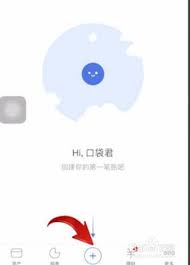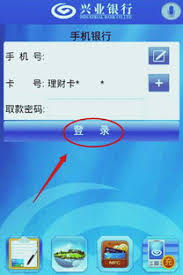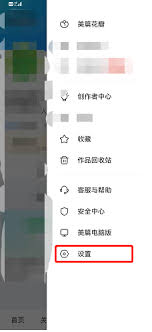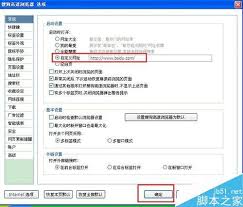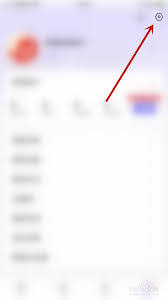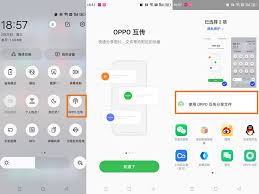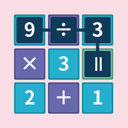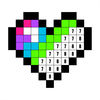快速指南:如何有效清理谷歌浏览器的缓存
2025-04-23 11:54:05 作者:kaer
在日常使用谷歌浏览器的过程中,浏览过的网页、下载过的文件等都会存储在本地,这些数据统称为缓存。虽然缓存能提高浏览速度和加载效率,但长时间积累会导致浏览器运行变慢,甚至可能影响到用户的隐私安全。因此,定期清理谷歌浏览器的缓存就显得尤为重要。
如何查看谷歌浏览器的缓存
要了解谷歌浏览器的缓存情况,用户可以按照以下步骤进行查看:
1. 打开谷歌浏览器。
2. 在地址栏输入 `chrome://settings/privacy` 并按回车键。
3. 在页面中找到“清除浏览数据”选项,点击进入。
4. 在弹出的窗口中,可以看到“高级”标签下的“浏览器历史记录”、“cookies 和其他网站数据”以及“缓存的图片和文件”等信息,这将帮助你了解当前浏览器中的缓存情况。
清理谷歌浏览器缓存的具体步骤
清理谷歌浏览器缓存的操作十分简单,具体步骤如下:
1. 打开谷歌浏览器。
2. 点击右上角的三个垂直点图标,打开菜单栏。
3. 选择“更多工具”,然后点击“清除浏览数据”。
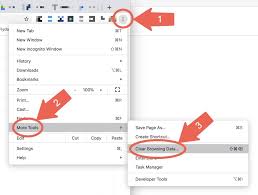
4. 在弹出的窗口中,确保选中了“缓存的图片和文件”选项,同时可以根据需要选择时间范围。
5. 最后点击“清除数据”按钮,等待系统完成清理操作即可。
定期清理谷歌浏览器缓存的建议
为了保证谷歌浏览器的良好运行状态,建议用户根据自己的使用频率来制定合理的清理计划。对于经常上网冲浪的用户,可以考虑每周或每月清理一次缓存;而对于偶尔使用浏览器的用户,则可以根据实际需要进行清理。此外,在更换设备或重装系统前,也应当及时清理浏览器缓存,以保护个人隐私安全。
总结
清理谷歌浏览器缓存是一个简单但非常重要的维护步骤,它不仅能够提升浏览器的性能,还能有效保障用户的隐私安全。希望上述介绍的方法可以帮助大家更好地管理和维护自己的谷歌浏览器。
免责声明:以上内容源自网络,版权归原作者所有,如有侵犯您的原创版权请告知,我们将尽快删除相关内容。